Solución de problemas de pánico del kernel de Mac OS X
Una de las cosas más aterradoras que puede experimentar un usuario de Mac es el pánico del kernel. La Mac se detiene en seco, oscurece la pantalla y muestra el mensaje "Necesitas reiniciar tu computadora. Mantenga presionado el botón de encendido hasta que se apague ".
Si ve el mensaje de pánico del kernel, no hay nada que pueda hacer para que desaparezca, excepto reiniciar su Mac.

Apague su Mac después de un pánico en el kernel
Cuando vea el mensaje de reinicio, mantenga presionada la tecla Poder hasta que su Mac se apague.
Ahora es el momento de intentar averiguar qué salió mal o al menos hacer que su Mac vuelva a funcionar. Hacer que su Mac vuelva a funcionar puede ser tan simple como volver a encenderla. Muchos pánicos del kernel no se repiten y su Mac funciona como espera.
¿Qué causa el pánico del kernel?
Hay varias razones por las que una Mac puede tener un pánico en el kernel, pero la mayoría de ellas son temporales y es posible que no se vuelvan a ver. Estos incluyen aplicaciones mal escritas, complementos, complementos, controladores y otros componentes de software.
Es posible que solo vea un pánico del kernel cuando ocurren condiciones inusuales, como cuando dos o más aplicaciones específicas se están ejecutando mientras la mayoría de las la memoria está en uso. Reiniciar su Mac corrige el problema. Otras veces, el pánico del kernel lo visita de vez en cuando, no de forma regular, pero lo suficiente como para que esté cansado de verlo.
En esos casos, el problema suele estar relacionado con el software, pero también puede ser un hardware defectuoso o una combinación de problemas de software y hardware, como versiones incorrectas de conductores para una pieza específica de hardware, como una impresora.
El pánico del kernel que más tira de los pelos es el que ocurre cada vez que intenta iniciar su Mac. En este caso, el problema suele estar relacionado con el hardware, pero también puede ser algo tan simple como un archivo de sistema o un controlador corruptos.
Resolviendo un pánico en el kernel
Debido a que la mayoría de las veces el pánico del kernel es transitorio, es tentador reiniciar tu Mac y volver al trabajo. Sin embargo, si el pánico del kernel se repite varias veces, es hora de actuar.
Reiniciar usando el arranque seguro
Inicie la Mac manteniendo pulsado el Cambio y presionando la poder botón. Mantenga presionada la tecla Shift hasta que se inicie su Mac. Este proceso se llama Arranque seguro. Durante un arranque seguro, la Mac completa una verificación básica de la estructura de directorios de la unidad de inicio. Si todo está bien, el sistema operativo carga la cantidad mínima de extensiones que necesita para ejecutarse. No se ejecutan elementos de inicio o inicio de sesión, todas las fuentes, excepto las utilizadas por el sistema, están deshabilitadas y la memoria caché del cargador dinámico se vuelca.
Si su Mac se inicia en modo de arranque seguro, entonces el hardware subyacente básico de la Mac está funcionando, al igual que la mayoría de los archivos del sistema. Ahora intente iniciar su Mac normalmente. Si su Mac se reinicia sin ningún problema, entonces una aplicación o controlador descarriado o alguna interacción entre las aplicaciones y el hardware posiblemente causó el pánico del kernel. Si el pánico del kernel no se repite en poco tiempo, digamos uno o dos días de uso, puede considerarlo un inconveniente menor y seguir usando su Mac.
Si su Mac no se inicia después de reiniciar desde el modo de arranque seguro, entonces el problema probable es un elemento de inicio o inicio de sesión, una fuente corrupta o un conflicto de fuentes, un problema de hardware, un archivo de sistema dañado o un problema de controlador / hardware.
Registros de pánico del kernel
Cuando su Mac se reinicia después de un pánico del kernel, el texto de pánico se agrega a los archivos de registro que mantiene su Mac. Utilice la aplicación de consola ubicada en Aplicaciones > Utilidad para ver los registros de fallos.
-
Lanzamiento Consola.
Escribe "Consola" en Spotlight Search para que aparezca rápidamente la utilidad.
-
En la barra lateral izquierda, seleccione Informes de diagnóstico y luego seleccione el informe de fallos más reciente para verlo.
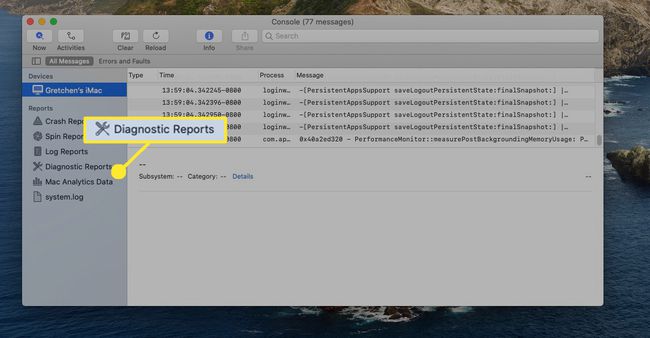
En versiones anteriores de macOS, es posible que primero deba seleccionar Biblioteca / Registros para acceder a la carpeta de informes de diagnóstico.
-
Alternativamente, para ver el informe de diagnóstico directamente, navegue hasta Descubridor y seleccione Ir.
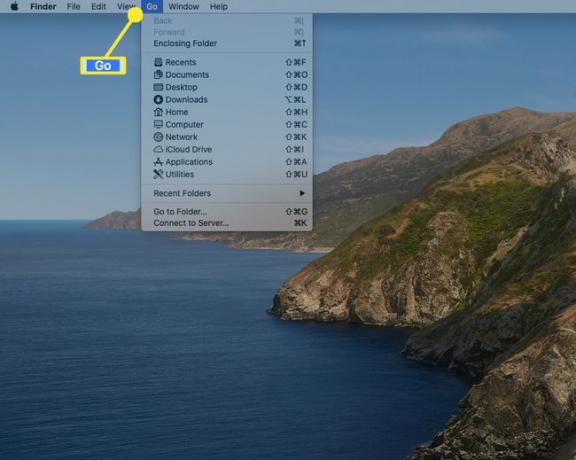
-
Mantenga presionado el Opción y luego seleccione Biblioteca.
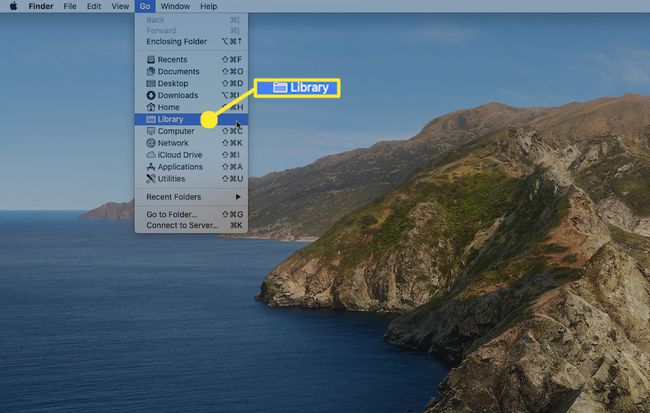
-
Seleccione Registros> Informes de diagnóstico.
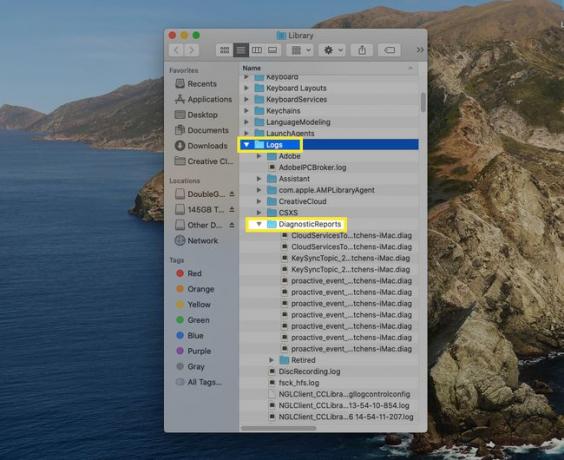
Comprobar el Informes de fallos carpeta en la consola para cualquier entrada de registro reciente. Examine el informe para ver el momento correspondiente al momento en que se produjo el pánico del kernel. Puede proporcionar una pista sobre qué eventos estaban ocurriendo inmediatamente antes de que se declarara el pánico.
Prueba de hardware
Aísle su hardware desconectando todo menos el teclado y el mouse de su Mac. Si está utilizando un teclado que no es de Apple que requiere un controlador para funcionar, reemplace temporalmente el teclado con el teclado original proporcionado por Apple. Cuando todo, excepto el teclado y el mouse, esté desconectado, reinicie la Mac. Si la Mac se inicia, repite el proceso de inicio, reconectando una pieza de hardware externo a la vez y reiniciando después de cada una hasta que averigües qué dispositivo está causando el problema. Dispositivos como enrutadores, conmutadores e impresoras con cable pueden ser la fuente de problemas.
Si aún no puede iniciar su Mac sin un pánico del kernel, es hora de verificar algunos conceptos básicos. Reinicie su Mac usando el DVD de instalación de OS X (en Mac más antiguas) o la partición Recovery HD o MacOS Recovery en Mac más nuevas, siguiendo las instrucciones para su Mac en particular. Una vez que su Mac se inicie en la pantalla de instalación o recuperación, use la Utilidad de Discos para ejecutar un Disco de Reparación en todas las unidades conectadas a su Mac, comenzando con la unidad de inicio. Si tiene problemas con su disco duro que Repair Disk no puede solucionar, puede ser el momento de reemplazar el disco.
Por supuesto, otros problemas de hardware generan un pánico del kernel más allá de la unidad. Fallos de RAM o incluso problemas con componentes básicos de su Mac, como el procesador o el sistema gráfico. Los diagnósticos de Apple en línea (para Mac introducidos después de junio de 2013) y la prueba de hardware de Apple (para Mac más antiguos) generalmente pueden encontrar problemas de hardware comunes.
Prueba de software y fuentes
Deshabilite todos los elementos de inicio e inicio de sesión y luego vuelva a iniciar en el modo de inicio seguro (presione el botón poder e inmediatamente mantenga presionado el Cambio llave). Una vez que tu Botas Mac, deshabilitar el inicio y elementos de inicio de sesión en el Cuentas o Usuarios y grupos panel de preferencias del sistema.
Algunas aplicaciones instalan elementos de inicio en todo el sistema. Puede encontrar estos elementos en: / Library / StartupItems en algunas Mac. Cada elemento de inicio en esta carpeta generalmente se encuentra en una subcarpeta identificada por el nombre de la aplicación o algo parecido al nombre de la aplicación. Mueva todas las subcarpetas al escritorio (es posible que deba proporcionar una contraseña de administrador para moverlos).
Cuando los elementos de inicio e inicio de sesión estén desactivados, reinicie su Mac normalmente. Si la Mac se inicia sin ningún problema, reinstale los elementos de inicio e inicio de sesión, uno a la vez, reiniciando después de cada uno, hasta que encuentre el que está causando el problema.
Puede usar FontBook para verificar las fuentes que instaló con FontBook. Inicie en modo de arranque seguro y luego inicie FontBook, que se encuentra en la carpeta Aplicaciones. Seleccione varias fuentes y luego use el Validación de fuentes opción para buscar errores y archivos de fuentes corruptos. Si encuentra algún problema, use FontBook para deshabilitar las fuentes.
Si no puede resolver el pánico del kernel
Si nada de lo que hace resuelve el pánico del kernel, es una buena apuesta que el problema está relacionado con el hardware. Todavía puede ser algo básico, como una mala RAM o un disco duro que no funciona correctamente. Lleva tu Mac a una Apple Store o un centro de servicio autorizado. Hacer una cita en una Apple Store es fácil y el diagnóstico es gratuito.
